Outlook からメール アカウントを削除できない [修正]
![Outlook からメール アカウントを削除できない [修正]](https://cdn.thewindowsclub.blog/wp-content/uploads/2023/12/cant-remove-email-account-from-outlook-1-640x350.webp)
Outlook からメール アカウントを削除できない場合は、この記事で説明する解決策が役に立ちます。 Microsoft Outlook では、さまざまなプロファイルを作成し、各プロファイルに異なる電子メール アカウントを追加できます。フィードバックによると、Outlook からメール アカウントを削除しようとしたときに、ユーザーごとに異なるエラーが発生しました。
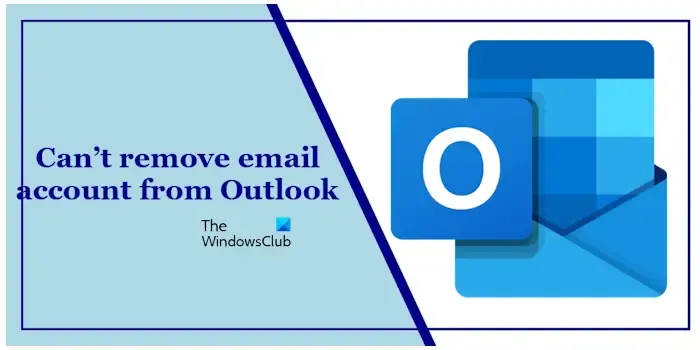
Outlook から電子メール アカウントを削除するときにユーザーに表示されるエラー メッセージには、次のようなものがあります。
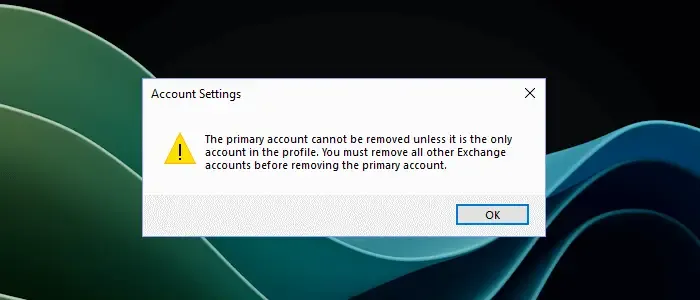
プライマリ アカウントは、プロファイル内の唯一のアカウントでない限り削除できません。プライマリ アカウントを削除する前に、他のすべての Exchange アカウントを削除する必要があります。
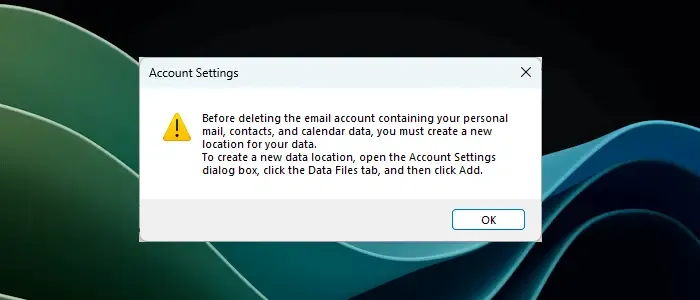
個人メール、連絡先、カレンダー データを含む電子メール アカウントを削除する前に、データ用の新しい場所を作成する必要があります。
Outlookからメールアカウントを削除できない問題を修正
Outlook から電子メール アカウントを削除できない場合は、以下に提供される修正を使用して問題を解決してください。
- 右クリックのコンテキスト メニューを使用する
- 他のすべての Exchange アカウントを削除します
- コントロール パネルを使用してプロファイルを削除する
- レジストリを使用してプロファイルを削除する
- 電子メールアカウントに対応するいくつかのレジストリキーを削除します
以下では、これらすべての修正について詳しく説明します。
1] 右クリックのコンテキストメニューを使用します
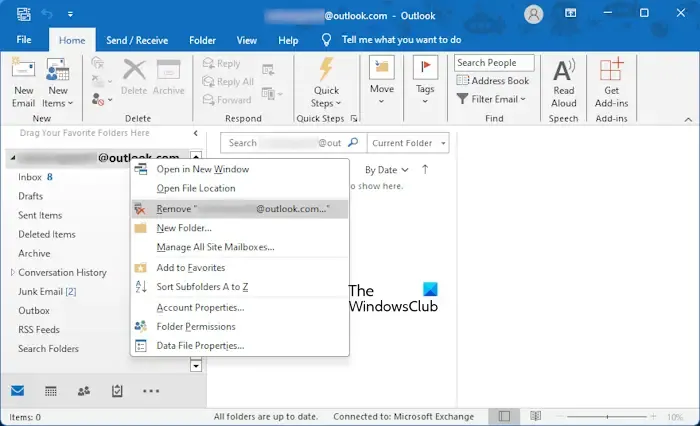
これが最も簡単な修正です。 [削除] オプションがグレー表示されている場合は、右クリックのコンテキスト メニューを使用して電子メール アカウントの削除を試みることができます。 Outlook で削除するメール アカウントを右クリックし、削除 を選択します。これが機能しない場合は、以下で説明する他の修正を使用できます。
2] 他のすべての Exchange アカウントを削除します
「プロファイル内の唯一のアカウントでない限り、プライマリ アカウントは削除できません」というエラー メッセージは、プライマリ アカウントを削除できないことを示しています。プライマリ アカウントは、Outlook プロファイル内の唯一のアカウントである場合にのみ削除できます。 Outlook では、ユーザーは複数のプロファイルを作成でき、各プロファイルに複数の電子メール アカウントを追加できます。 Outlook プロファイルに追加する最初の電子メール アカウントがプライマリ アカウントになります。
プライマリ アカウントを削除する場合は、まず、その特定のプロファイルに追加されているすべてのアカウントを削除する必要があります。他のすべてのアカウントを削除した後、プライマリ アカウントを削除できます。複数の電子メール アカウントをお持ちの場合、この修正には時間がかかる場合があります。したがって、これに対する最善の解決策は、その特定の Outlook プロファイルを削除することです。この修正については以下で説明しました。
3] コントロールパネルを使用してプロファイルを削除します
Outlook で電子メール アカウントを削除できない場合は、Outlook でその電子メール アカウントに関連付けられているプロファイルを削除できます。ただし、この操作を行うと、その特定の Outlook プロファイルに追加されたすべての電子メール アカウントが削除されることに注意してください。 Exchange アカウントをお持ちの場合は、すべてのメールがクラウドに保存されるため、データ損失を心配する必要はありません。他の種類のアカウントの場合は、バックアップを作成できます。
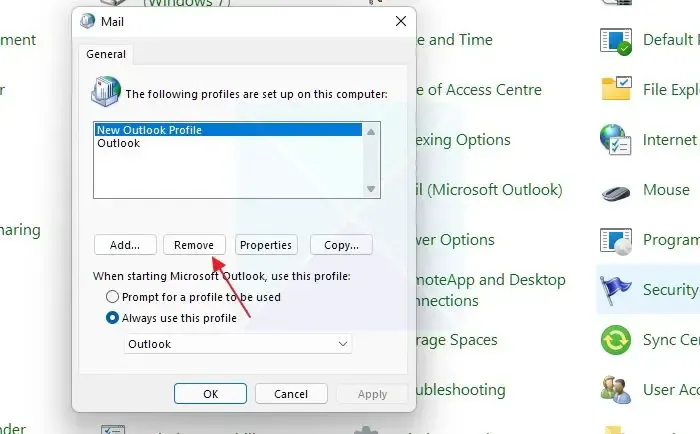
以下の手順に従ってください。
- コントロール パネルを開きます。
- 表示方法 モードを 大きなアイコンに切り替えます。
- メール (Microsoft Outlook) (32 ビット) をクリックします。
- 次に、プロフィールを表示をクリックします。
- 削除するプロファイルを選択し、削除 をクリックします。
4] レジストリを使用してプロファイルを削除します
何らかの理由で、コントロール パネルから Outlook プロファイルを削除できない場合は、Windows レジストリ エディターから同じことを行うことができます。 Outlook で作成したすべてのプロファイルは、Windows レジストリにも自動的に追加されます。レジストリでプロファイルを見つけて、そこから削除できます。
続行する前に、システム復元ポイントを作成し、レジストリ全体をバックアップすることをお勧めします。 /span> なので、問題が発生した場合に変更を元に戻すことができます。間違ったレジストリ キーを削除するとシステムが不安定になる可能性があるため、レジストリ エディタを使用するときは注意してください。
次に、レジストリ エディタを開きます。次のパスをコピーし、レジストリ エディターのアドレス バーに貼り付けます。その後、Enter を押します。
HKEY_CURRENT_USER\Software\Microsoft\Office\16.0\Outlook\Profiles
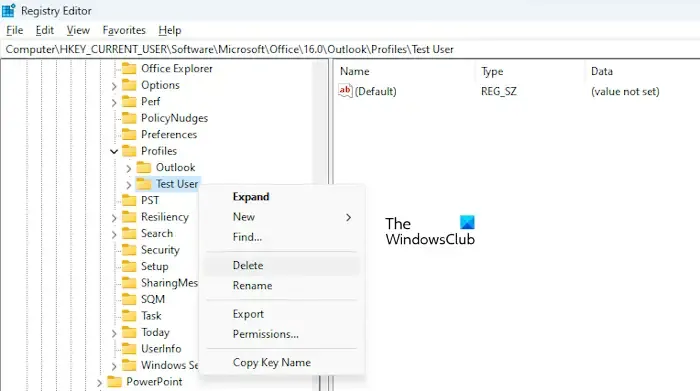
上記のパスで、16.0 を、使用している Microsoft Office のバージョンに応じて別のバージョン番号に置き換えます。次に、プロファイル キーを展開します。そこにすべての Outlook プロファイルが表示されます。削除する Outlook プロファイルを右クリックし、削除 を選択します。
5]メールアカウントに対応するいくつかのレジストリキーを削除します
Outlook プロファイルを削除すると、その特定のプロファイルに追加されたすべての電子メール アカウントも削除されます。したがって、特定の電子メール アカウントを削除したいが削除できない場合は、その特定の電子メール アカウントに関連付けられているレジストリ キーを削除できます。
これはレジストリの修正であるため、一部のユーザーにとっては技術的に聞こえるかもしれません。続行する前に、システムの復元ポイントを作成することをお勧めします。問題が解決しない場合は、システムを以前の動作状態に復元できます。
レジストリ エディターを開き、次のパスに移動します。
HKEY_CURRENT_USER\Software\Microsoft\Office\16.0\Outlook\Profiles
プロファイル キーを展開すると、Outlook プロファイルに関連付けられているすべてのキーが表示されます。削除する電子メール アカウントを含む Outlook プロファイル キーをエクスポートします。このためには、そのキーを右クリックしてエクスポートを選択します。こうすることで、間違ったキーを誤って削除した場合でも、Outlook プロファイルを復元できます。
Outlook プロファイルに関連付けられているキーを展開します。そこには多くのサブキーが表示されます。各サブキーを選択し、右側に表示されている各値をダブルクリックします。これらの値は変更しないでください。目的は、電子メール アカウントの情報が含まれているレジストリ値を見つけることです。
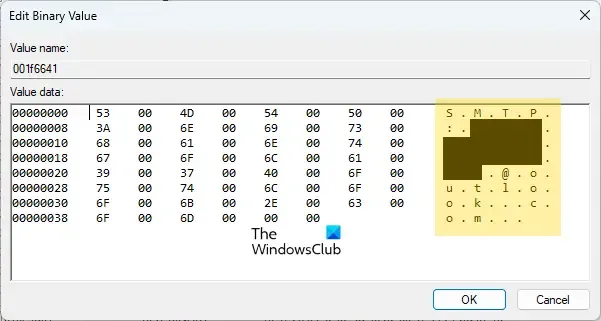
Outlook 2019 を使用しています。この場合、レジストリ値は 001f6641 でした。各値を開いて、Outlook 電子メール アカウントに関連付けられている正しい値を確認しました。上の画像をご覧ください。値は右側に電子メール アカウントを示します。黄色でハイライトしてみました。 Outlook 2016 または 2019 を使用している場合、レジストリ値は同じである可能性があります。
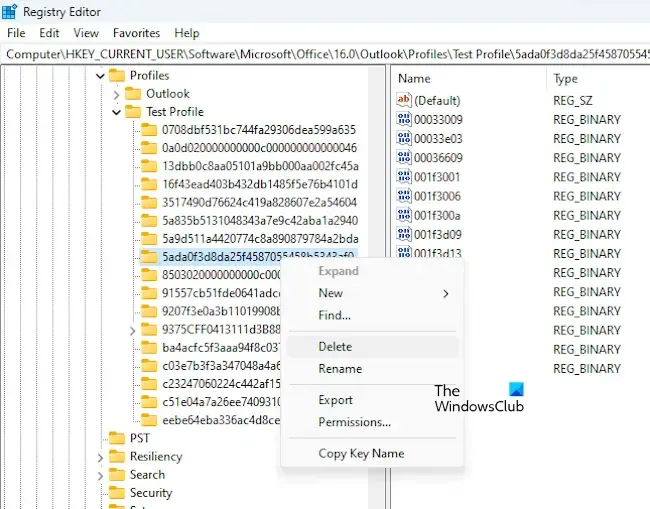
次に、アカウントを示す値が含まれるレジストリ キー (左側のフォルダ) を選択します。それを右クリックし、削除を選択します。
次に、コントロール パネルを開き、電子メール アカウントを削除してみます。以下の手順に従ってください。
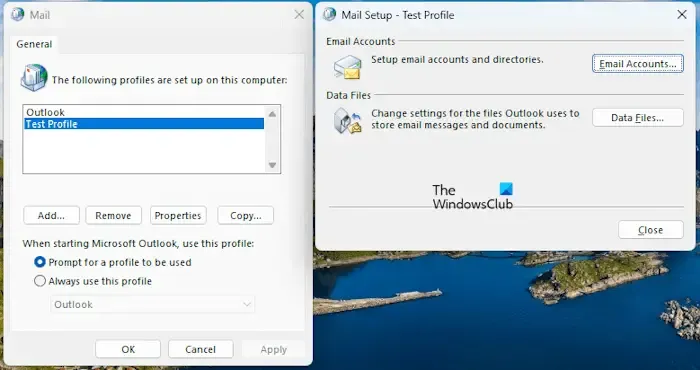
- コントロールパネルを開きます。
- 表示方法 モードを 大きなアイコンに切り替えます。
- メール (Microsoft Outlook) (32 ビット) をクリックします。
- 次に、プロフィールを表示をクリックします。
- Outlook プロファイルを選択し、プロパティ をクリックします。
- [メール アカウント] をクリックします。
- 次に、削除するメール アカウントを選択し、削除 をクリックします。
電子メール アカウントを削除できない場合は、Outlook プロファイル内の他のレジストリ キーにも、削除したのと同じ値が含まれています。再度、レジストリ エディターの同じ場所に移動し、他のサブキーで同じ値を探します。値が見つかったら、そのサブキーを削除します。次に、コントロール パネルから Outlook 電子メール アカウントを削除できるかどうかを確認します。 Outlook から電子メール アカウントを削除できるまで、このプロセスを繰り返します。
これがお役に立てば幸いです。
Outlook からメール アドレスを削除できないのはなぜですか?
同じプロファイルに複数の電子メール アカウントを追加している場合、Outlook からプライマリ電子メール アドレスを削除することはできません。プライマリ電子メール アドレスを削除する場合は、まず、Outlook の同じプロファイルに追加されている他の電子メール アドレスをすべて削除します。
古いメールアカウントを削除するにはどうすればよいですか?
古い電子メール アカウントを削除するプロセスは、電子メール クライアントによって異なります。したがって、Gmail、Outlook、Yahoo Mail など、使用している電子メール クライアントによって異なります。


コメントを残す